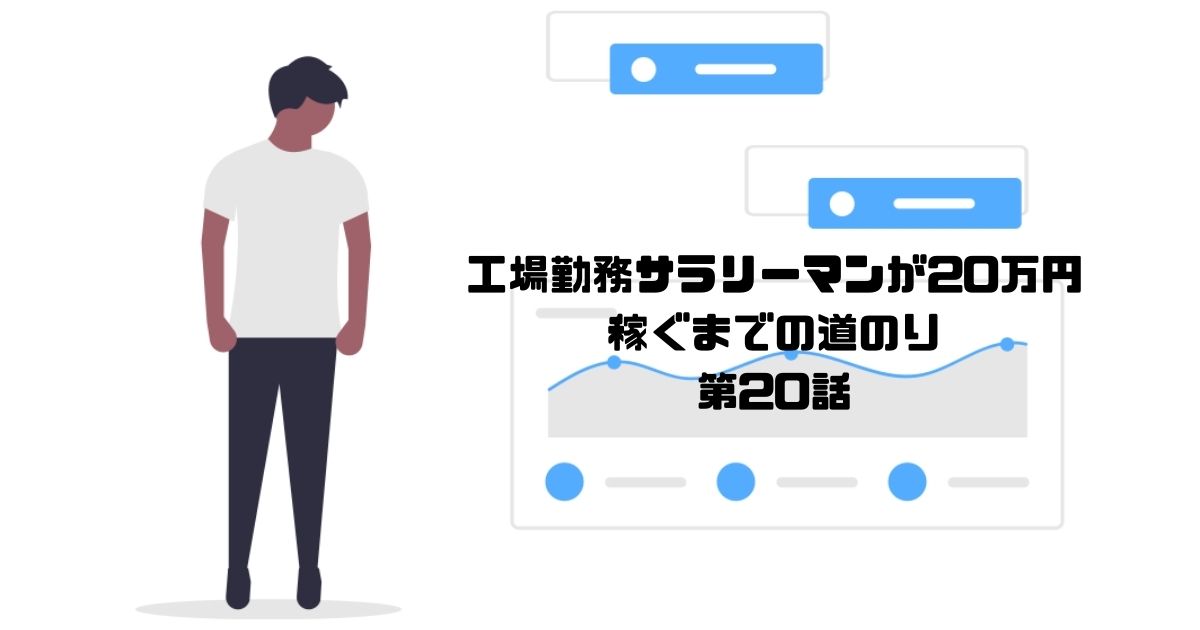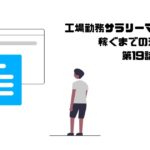こんなにページビューあるの!?
直帰率40%切ってるけどマジで?
もしかして、自分もカウントされてるんじゃない?
ブログを書きはじめて、まだそんなに記事も書いていないのに、Googleアナリティクスを見てこう思ったことはありませんか?
こんな人におすすめ
- アナリティクスが正確に表示されているか知りたい人
- Googleアナリティクスで自分を除外する方法が知りたい人
- 自分のサイトのページビューや直帰率に疑いがある人

よくよく、調べてみたら僕のGoogleアナリティクスでは、自分の閲覧までカウントされていましたΣ(゚Д゚)
しかも、記事作成中に確認するプレビュー画面もカウントされていたのです....
このままでは、正しい数字とは言えませんね。
そこで、今回は、すぐにできるGoogleアナリティクスで自分のアクセスを除外し、正しく表示する方法についてご紹介します。
目次
Googleアナリティクスで自分を除外する方法
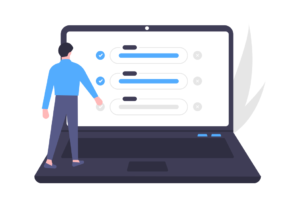
Googleアナリティクスでは、自分のIPアドレスからアクセスを除外する方法があります。
- パソコンからのアクセス
- iPhoneからのアクセス
この2つを除外する方法についてご紹介します。
IPアドレスを使う
IPアドレスとは?
パソコンやスマートフォンを使って、ネットに接続するときに使用しているアドレスです。簡単に言うと、それぞれの端末が持っている住所になります。
どんな端末でも、必ず持っている数字の組み合わせです。
そんなIPアドレスには、以下の2種類が存在します。
- グローバルアドレス
- ローカルアドレス

グローバルアドレス
ネットワークに接続するときに、必ず必要になるIPアドレスです。
いま、あなたがお使いになっているパソコンもネットに接続していますよね?
ということは、ご使用の端末には、必ずグローバルアドレスが付与されています。
プライベートアドレス
インターネットに接続できない、家庭内的なIPアドレスです。
極端に言えば、世界では通用しないアドレス。
一般的に、企業などではプライベートアドレスを、サーバーの負荷を軽減する事と、グローバルアドレスの浪費を防ぐ目的で使用されています。
おさらい
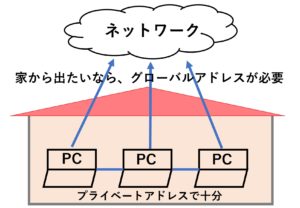
・グローバルアドレスとプライベートアドレスでは、適用する範囲が違います。
・極端に言ってしまえば、グローバルアドレスは、世界的に通用するアドレス。
・プライベートアドレスは、家の中でしか通用しないIPアドレスです。
自分のIPアドレスの除外
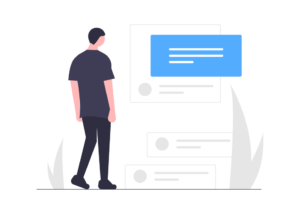
自分のIPアドレスの調べ方
自分のグローバルIPアドレスの確認方法
自分のグローバルIPアドレスの確認はサーバー監視/ネットワーク監視サービスをご確認ください。
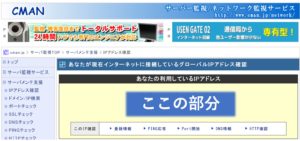
自分のプライベートIPアドレスの確認方法
Windows10の場合
①「スタートキー」→「cmdと入力」→「コマンドプロンプトを立ち上げる」
②「¥User¥ >の後ろにipconfig/allと入力」
③「IPv4 アドレス」に書かれている数字列がアドレス
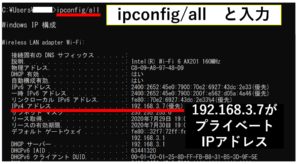
ココに注意
IPアドレスは、ネット環境によって変わるので一度、ご自宅のWi-Fiを切ってからご確認ください。
IPアドレスを除外する2つの方法
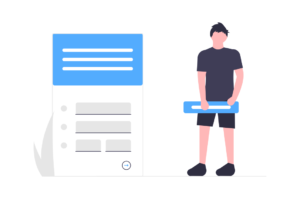
Googleアナリティクスで自分のIPアドレスを除外する方法
step
1ビューの設定画面から、「フィルタ」をクリック
-300x163.jpg)
step
2「フィルタを追加」をクリック
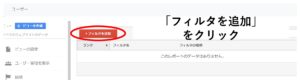
step
3①~④の手順に従って入力

手順
①フィルタ名:自分が覚えやすい名前
②フィルタの種類:カスタム
③フィルタフィールド:IPアドレス
④フィルタパターン:コピーしたIPアドレス
step
4入力した内容を確認し、「保存」をクリック

step
5ビューの画面で、指定したフィルタ名が表示されたら完了

iPhoneからのアクセスを除外する方法
step
1App Storeから「Ad Filter」をインストール
-300x281.jpg)
step
2iPhoneの設定から「Safari」を開く
-233x300.jpg)
step
3「コンテンツブロッカー」を開く
-300x273.jpg)
step
4「Ad Filter」をONにする
-300x212.jpg)
step
5Ad Filterのアプリを開き「高度なブロック」をおす
-283x300.jpg)
step
6「Googleアナリティクス」をONにする
-286x300.jpg)
step
7下のタブから「サイト別設定」をおす
-259x300.jpg)
step
8自分のドメイン名を入力して「保存」して完了
-241x300.jpg)

この方法さえマスターすれば、何回見てもGoogleアナリティクスでは、自分は除外される(カウントされない)ので大丈夫です。
安心して確認しちゃってください!
まとめ
いかがだったでしょうか。
最初は、Googleアナリティクスが正しく表示されているのかとても不安ですよね。
そんなときは、今回ご紹介した内容で「自分のアクセスを除外」してみてはいかがでしょうか。
私も自分のアクセスを除外した当初は、ページビュー数もかなり下がり、直帰率も高くなってしまって落ち込みましたが、いまは現状を受け入れ正しい分析ができています。
これからも一緒に楽しくブログ書きましょ(*^▽^*)
記事のまとめ
- Googleアナリティクスを正しく表示させるには、自分のアクセスの除外が必要。
- PCからのアクセスを除外するには、IPアドレスを使う。
- iPhoneからのアクセスを除外するには、Ad Filterを使う。
合わせて読みたい
はじまりの記事